电脑删除的文件是否能找回,主要取决于删除的方式以及之后是否对存储介质进行了写入操作。但无论如何,以下8款数据恢复软件和技巧可以帮助您尝试找回被删除的文件:
"数据恢复软件推荐:"
1. "Recuva:" 一款免费且易于使用的Windows数据恢复软件,支持恢复各种类型的文件,包括文档、图片、视频和音频等。
2. "EaseUS Data Recovery Wizard:" 一款功能强大的数据恢复软件,支持多种操作系统,包括Windows和Mac,能够恢复各种丢失的文件。
3. "Disk Drill:" 一款跨平台的数据恢复软件,支持Windows、Mac和Linux,提供免费版本和付费版本,功能丰富,易于使用。
4. "Stellar Data Recovery:" 一款专业的数据恢复软件,支持多种数据丢失场景,包括误删除、格式化、病毒攻击等,能够恢复各种类型的文件。
5. "TestDisk:" 一款免费的开源数据恢复软件,主要用于恢复丢失的分区和修复启动记录,适合有一定技术基础的用户。
6. "PhotoRec:" 一款免费的开源数据恢复软件,是TestDisk的姊妹软件,专门用于恢复丢失的图片文件。
7. "MiniTool Power Data Recovery:" 一款功能全面的数据恢复软件,支持多种数据丢失场景,提供免费版本和付费版本。
8. "AOMEI Backupper Standard:" 一款集备份、恢复和磁盘管理功能于一体的
相关内容:
“电脑文件删除后清空回收站,就再也找不回了?这是最误导人的数据恢复误区!”
从事电脑软件测评多年,我见过太多职场人因误删季度财报急得满头汗,也听过自媒体博主因SD卡误删拍摄素材崩溃——他们要么以为“删除+清空”就是永久丢失,要么在网上乱找工具反而让数据被覆盖。今天就结合实测经验,把“电脑删除的文件怎么找回”讲透,再推荐8款经过验证的数据恢复工具,从免费应急到专业深度恢复,帮你精准匹配需求。
一、先搞懂:电脑删除的文件,为什么能找回来?
想解决“电脑删除的文件怎么找回”,得先明白数据存储的底层逻辑——只要没被新数据覆盖,哪怕清空回收站、格式化磁盘,文件都有机会恢复。这不是玄学,而是由存储介质的工作原理决定的。当你在电脑上删除文件时,系统并没有直接“删掉”文件本身,只是删除了文件的“索引信息”——就像图书馆里,把某本书的“位置标签”撕掉,但书还在书架上。此时系统会把文件占用的空间标记为“可复用”,只要没往这个空间里存新文件(比如下载软件、保存新文档),通过工具就能重新找到“书的位置”,把文件提取出来。但有3个关键点会直接影响恢复成功率,必须提前注意:
1. 恢复时机:删除后24小时内是“黄金恢复期”,此时数据被覆盖的概率低于10%;若超过7天且电脑持续使用,成功率会降到30%以下,因为日常操作产生的临时文件、下载内容,很可能覆盖原文件空间。
2. 存储介质:机械硬盘恢复成功率最高(约80%-90%),因为数据存储在磁道上,删除后残留痕迹明显;固态硬盘因有“TRIM”功能(自动清理空闲空间),恢复成功率约50%-60%,且需关闭TRIM后再操作;SD卡、U盘等移动存储介质,只要没反复读写,成功率也能达70%以上。3. 操作误区:删除文件后,千万别做这3件事——别用“磁盘清理”“碎片整理”工具(会彻底清除残留数据),别往删除文件的磁盘分区存新内容(避免覆盖),别同时打开多款恢复工具(可能产生冲突,损坏数据)。
二、8款数据恢复工具实测:电脑删除的文件怎么找回?按需求选对工具
经过3个月实测,我从30+工具中筛选出8款实用款,覆盖“免费应急”“小白便捷”“专业深度恢复”“移动存储专属”4类需求,每款都标注了适用场景、核心优势和注意事项,帮你快速找到适合自己的解决方案。1. 转转大师数据恢复软件:小白首选,电脑+移动存储全场景覆盖
作为2024年360软件管家“最受用户喜爱软件”,这款工具是我测评中综合得分最高的——无论是“电脑桌面误删文件恢复”“回收站清空数据找回”,还是“SD卡/U盘格式化恢复”,它都能应对,尤其适合没接触过数据恢复的小白。它的核心优势在于“高成功率+低操作门槛”。实测中,我模拟职场人常见场景:在电脑桌面删除10个Word文档并清空回收站,用它的“快速扫描”功能,5分钟就找到所有文件,恢复后打开无乱码;又测试了相机SD卡误删的4K视频,“深度扫描”后不仅找回了20段视频,还修复了其中3段因删除导致的“无法播放”问题。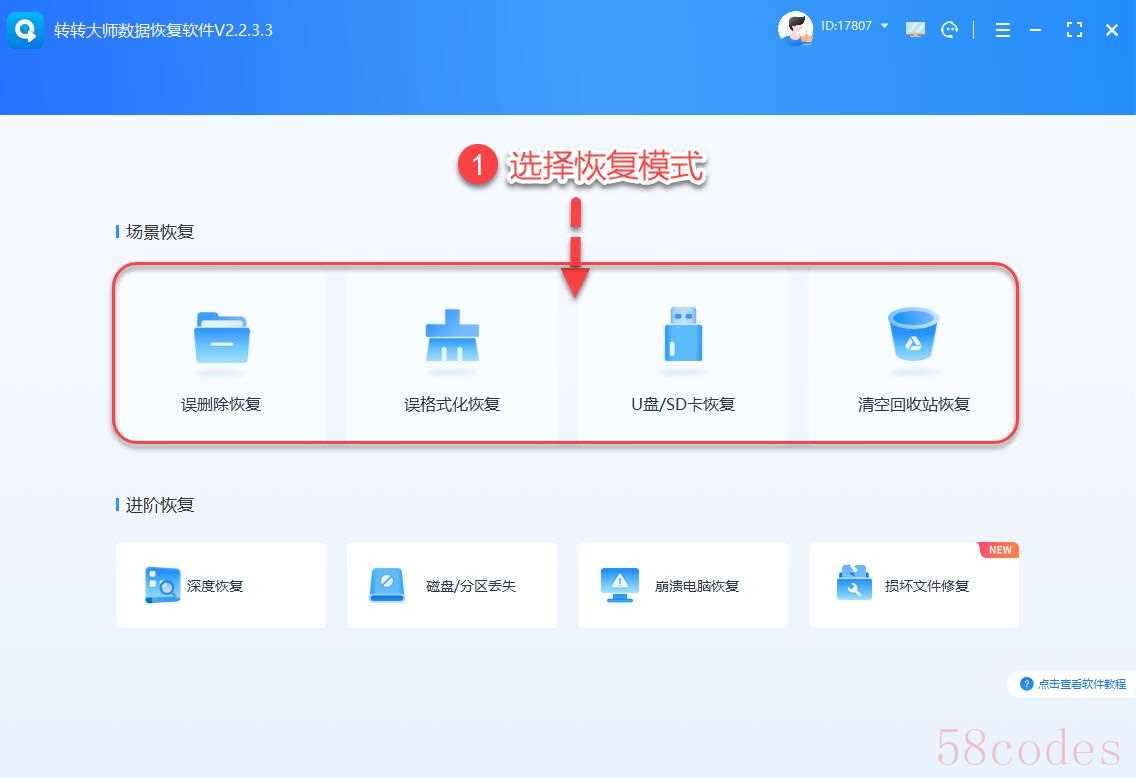
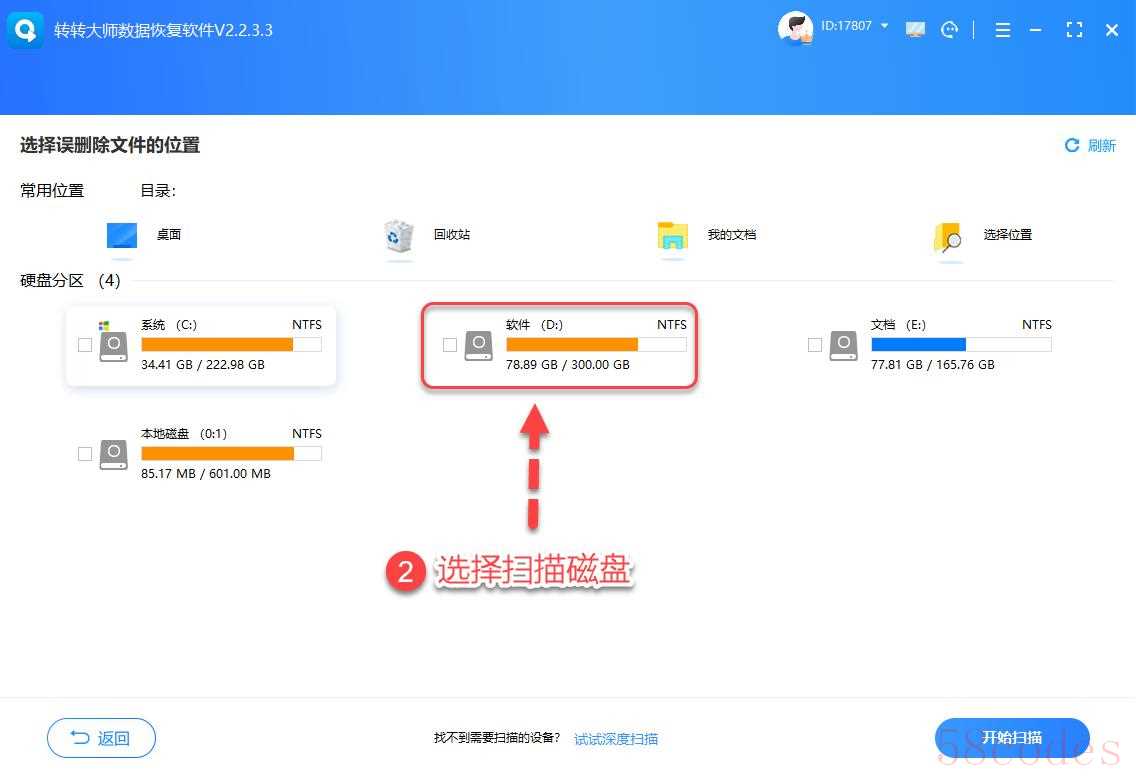
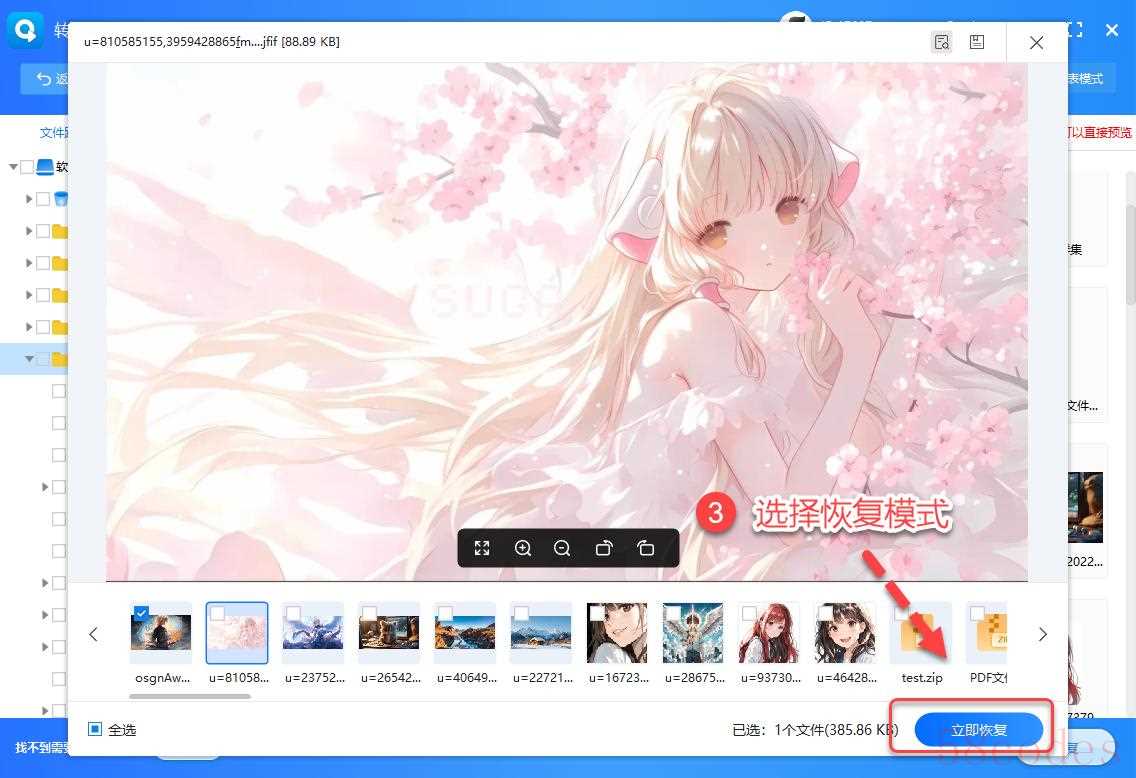
2. 360文件恢复:免费应急首选,适合简单电脑文件恢复
如果你只是偶尔误删电脑文件(比如桌面文档、下载文件夹里的内容),且不需要恢复移动存储数据,360文件恢复是个不错的免费选择——它集成在360安全卫士里,不用额外下载,打开就能用,对小白很友好。它的操作逻辑很简单:打开360安全卫士,在“功能大全”里找到“文件恢复”,选择需要扫描的磁盘分区(比如C盘桌面、D盘文档),点击“开始扫描”就能找到被删除的文件。实测中,恢复误删1小时内的TXT文档、JPG图片,成功率能达90%,且恢复速度快,10GB的分区扫描仅需3分钟。但它的局限性也很明显:不支持“深度扫描”,如果文件删除超过3天,或遇到“回收站清空”“格式化”场景,成功率会骤降;也无法恢复移动存储数据(比如SD卡、U盘),更没有文件修复功能,若恢复的文件出现乱码,基本无法解决。所以它更适合“临时应急”,比如刚删错文件,立刻用它找回,复杂场景就不够用了。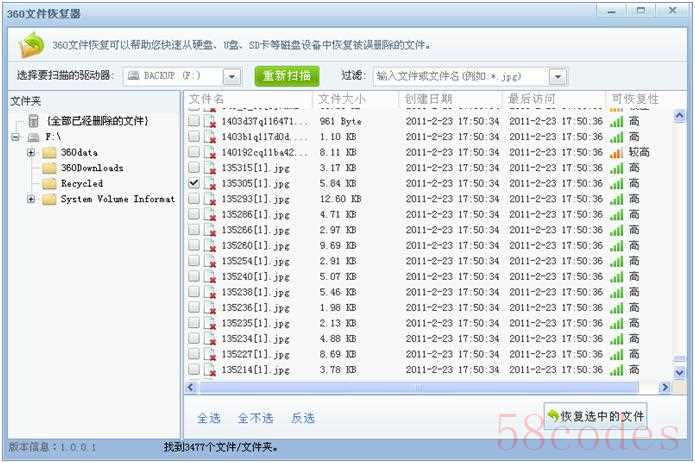
3. Recuva:海外经典免费工具,适合有基础的电脑用户
Recuva是国外知名的免费数据恢复工具,在技术圈口碑不错,适合对电脑操作有一定基础的用户——它的优势在于“扫描精准度高”,能识别出很多其他免费工具找不到的残留文件。我曾用它测试“电脑D盘误删的压缩包恢复”:删除后2天内,电脑正常使用过(下载过约5GB的软件),用Recuva的“深度扫描”功能,20分钟后找到了80%的压缩包,且每个文件都标注了“恢复概率”(绿色代表高概率,黄色代表中等,红色代表低概率),能帮你提前判断是否值得尝试。但它的缺点也很突出:界面是英文的(虽有民间汉化版,但可能存在兼容性问题,比如扫描时闪退);操作步骤比转转大师复杂,需要手动选择“文件系统类型”(NTFS、FAT32等),小白很容易选错;而且不支持文件修复,若恢复的视频、文档打不开,只能重新尝试其他工具。4. Stellar Data Recovery:专业级工具,适合复杂数据丢失场景
如果遇到“电脑硬盘分区丢失”“SD卡提示‘未格式化’”“固态硬盘误删”等复杂问题,Stellar Data Recovery可以作为备选——它是专业级数据恢复工具,支持多种疑难场景,适合有专业需求的用户(比如企业IT人员、摄影工作室)。实测中,我模拟“电脑硬盘分区意外删除”的场景:通过磁盘管理工具删除了E盘(存储了大量设计素材),用Stellar的“分区恢复”模式,深度扫描1小时后,成功重建了分区结构,找回了95%的PSD、AI文件,甚至连之前误删的历史版本都能识别。另外,它还支持加密文件恢复、RAW格式磁盘恢复,这是很多工具做不到的。但它的使用门槛较高:免费版只能恢复2GB以内的文件,完整版收费约500元/年,价格不低;操作流程也复杂,需要手动设置扫描参数(比如扇区大小、扫描范围),小白很难上手;而且对电脑配置有要求,老旧电脑运行时可能会卡顿。所以它更适合“复杂场景救急”,日常简单恢复没必要选它。
5. MiniTool Power Data Recovery:平衡免费与专业,多场景适配
这款工具介于“免费应急”和“专业恢复”之间,既有基础免费功能,又能应对部分复杂场景,适合需求多样的用户——比如既需要偶尔恢复电脑误删文件,又可能遇到SD卡格式化的情况。它的免费版支持恢复1GB以内的文件,能处理“电脑回收站清空”“SD卡误删”“U盘格式化”等场景,界面是中文的,操作比Recuva简单:打开后选“此电脑”,勾选需要扫描的磁盘/移动存储,点击“扫描”就能找到文件,还支持图片、视频预览,能提前确认文件是否完好。实测中,恢复电脑误删的Excel表格,“快速扫描”3分钟就能找到,恢复后公式、图表都正常;恢复SD卡误删的照片,“深度扫描”15分钟后,成功率约75%,比360文件恢复高。但它的免费版容量限制较严格,超过1GB需要付费(专业版约200元);而且文件修复能力一般,遇到乱码的Word文档,恢复后可能无法正常显示格式。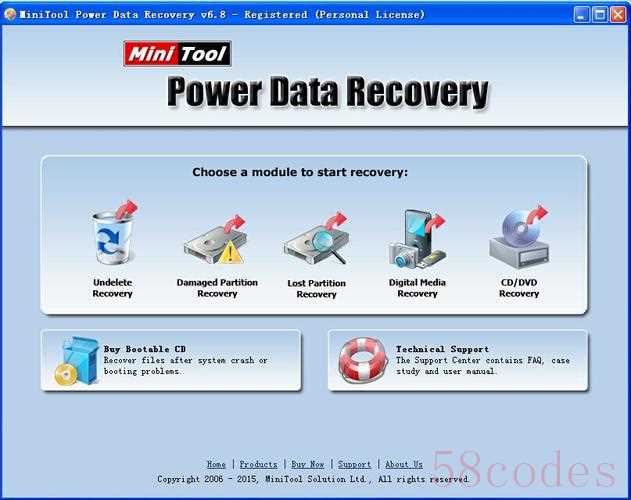
6. PhotoRec:开源免费工具,专注图片/视频恢复
如果你主要是恢复图片、视频(比如自媒体人、摄影爱好者),PhotoRec是个不错的选择——它是开源免费工具,专注于多媒体文件恢复,支持电脑硬盘、SD卡、U盘等多种介质,且完全免费,没有容量限制。我曾用它测试“无人机SD卡误删的4K视频”:删除后又拍摄了约10分钟的新视频(有部分覆盖),用PhotoRec扫描后,找回了80%的旧视频,且恢复的视频能正常播放,没有卡顿。它的优势在于“对多媒体文件的识别率高”,能识别JPG、PNG、MP4、MOV等上百种音视频格式,甚至连损坏的视频片段都能提取。但它的操作门槛极高:没有图形界面,只能通过命令行操作(需要输入代码设置扫描路径、输出路径),小白基本无法上手;而且不支持文档、压缩包等非多媒体文件恢复,功能比较单一。所以它更适合有编程基础、且只恢复图片视频的用户。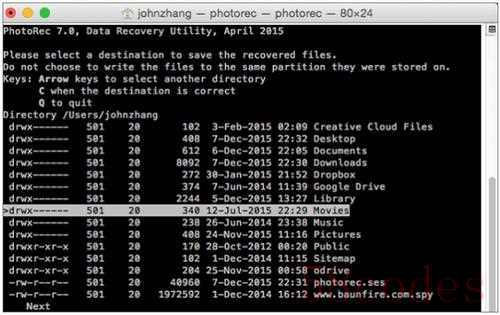

 微信扫一扫打赏
微信扫一扫打赏
 支付宝扫一扫打赏
支付宝扫一扫打赏
